在办公过程中,许多用户为了方便多人使用一台打印机,都会将打印机设置共享。但有不少苹果电脑用户不知道苹果电脑怎么连接共享打印机,所以小编为大家整理分享的就是苹果电脑Mac如何打开打印机共享并添加用户的具体教程。

1.点击“苹果”菜单,选择“系统偏好设置”
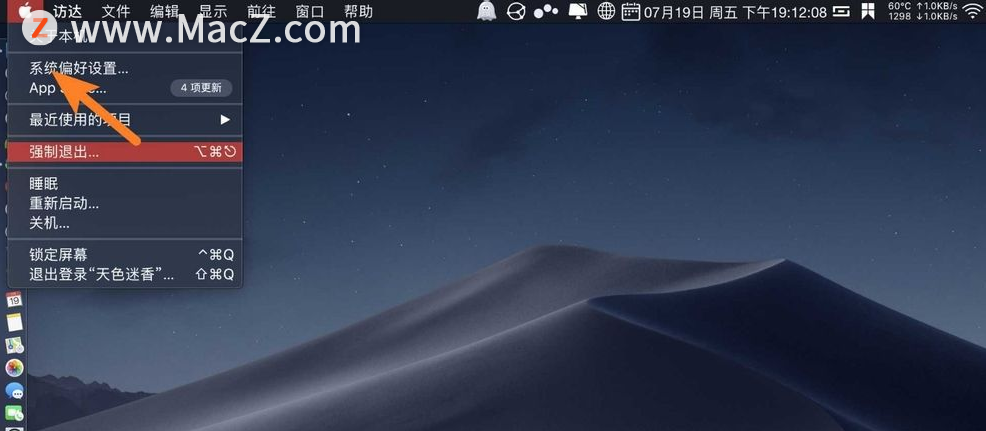
2.点击“共享”
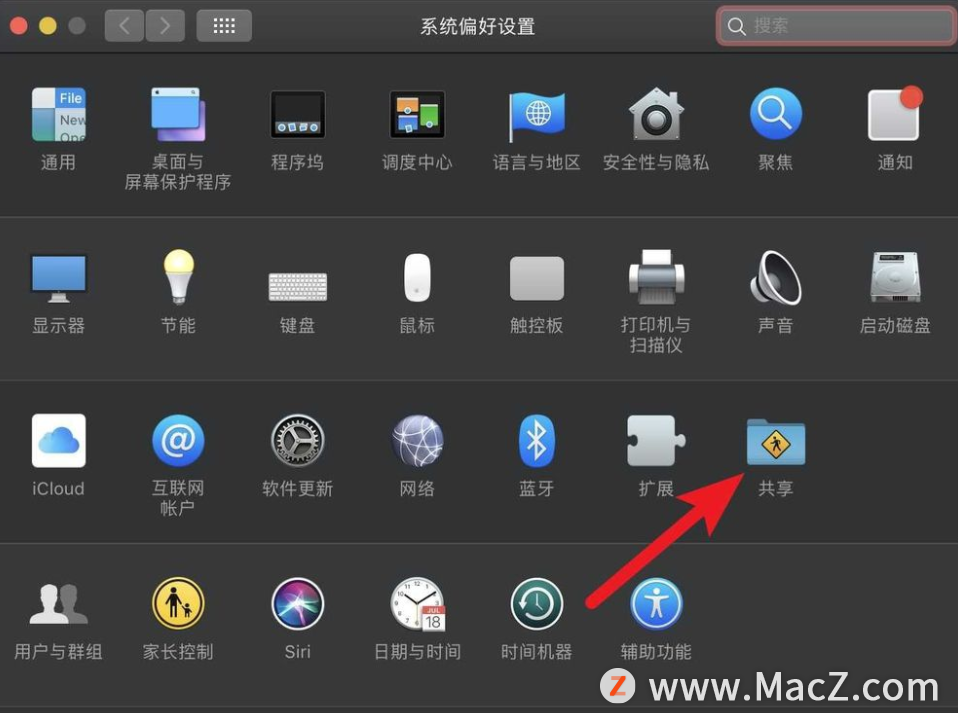
3.点击“打印机共享”,
mac上APP应用卡住了怎么办
mac上使用应用时,经常会遇到应用界面卡死的情况,一部分是因为应用遇到复杂的后台计算,一部分是遇到网络问题,还有一些未知的问题,这些都是导致应用冻结或停止响应不能操作的原因。
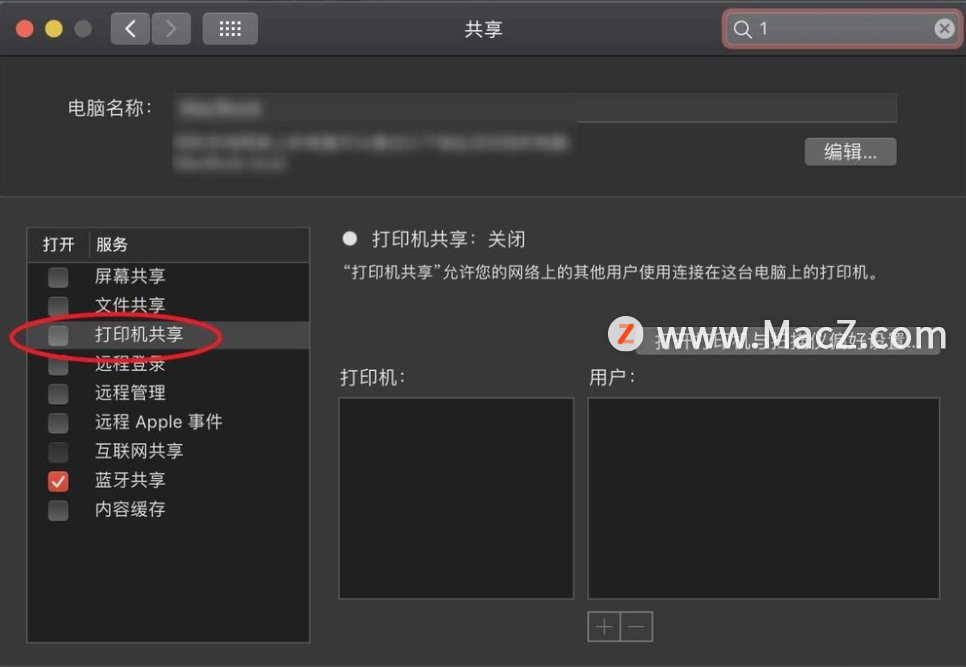
4.如果你的Mac连接了打印机,左边打印机会显示的,然后选择你的打印机,如图。这里未曾连接打印机,所以为无显示。

5.右边点击用户的 ,
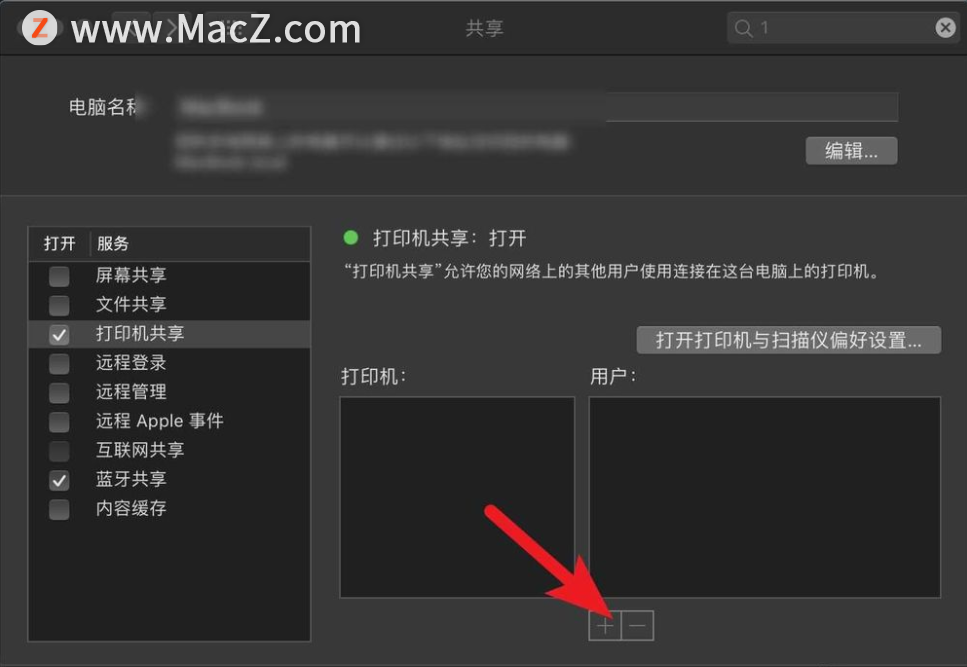
6.选择要添加共享打印机的用户名字,点击选择即可。
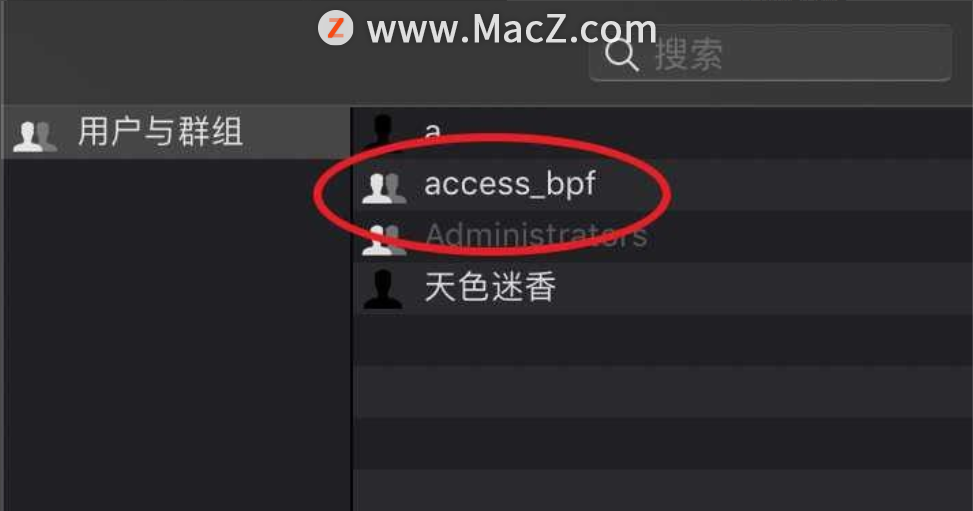
以上就是“苹果电脑Mac如何打开打印机共享并添加用户”全部内容,想学习更多Mac软件技巧及使用教程的快快关注我们吧!
MacBook Pro如何关闭键盘上的Fn功能
MacBook Pro键盘上的F1到F12的键位都对应着调节亮度、声音等功能,如果要使用F1键,必需使用Fn F1这样的组合键才能达到效果。






